

Czas porozmawiać o prawidłowym działaniu dysków półprzewodnikowych w systemie Windows 10. Według Microsoft korzystanie z SSD w „pierwszej dziesiątce” nie wymaga żadnych ustawień ani wstępnego przygotowania systemu do instalacji takiego cyfrowego nośnika danych, a samodzielna zmiana ustawień systemu operacyjnego może tylko zaszkodzić dyskowi w oparciu o pamięć flash.
Ale pomimo wszystkich zapewnień dewelopera systemu Windows 10 należy nadal zwracać uwagę na niektóre punkty, a także zbadać, co robi „pierwsza dziesiątka”, aby zapewnić maksymalną wydajność i zaoszczędzić zasoby SSD.
Wraz z wydaniem systemu Windows 10 w sieci pojawiły się przewodniki dotyczące prawidłowej konfiguracji systemu do optymalizacji dysków półprzewodnikowych. Ale w rzeczywistości wszystkie były kopiami podobnych instrukcji dla „siódemki” i „ósemki”, ponieważ w najnowszym systemie operacyjnym wiele działań jest wykonywanych przez system automatycznie po podłączeniu dysku SSD do komputera (wyłączenie defragmentacji, zamiana pliku).
Spis treści- Co robi „tuzin”, aby przedłużyć żywotność dysku SSD bez uszczerbku dla jego wydajności?
- Interesujące informacje dotyczące defragmentacji
- Co należy wyłączyć ręcznie, a co nie
- Dezaktywuj plik wymiany
- Wyłącz hibernację
- Odzyskiwanie systemu
- Przenieś pliki tymczasowe i pliki użytkownika na dysk twardy
- Superfetch, indeksowanie plików dla przyspieszonego wyszukiwania, buforowanie rekordów i inne
- Wyszukiwanie i indeksowanie
- Uogólnienie i przydatne wskazówki
Co robi „tuzin”, aby przedłużyć żywotność dysku SSD bez uszczerbku dla jego wydajności?
Początkowo firma Microsoft skonfigurowała „pierwszą dziesiątkę”, aby po wykryciu półprzewodnikowego nośnika pamięci była już gotowa do pracy, bez potrzeby wprowadzania jakichkolwiek zmian w konfiguracji systemu operacyjnego. Z oficjalnych źródeł wiadomo, że lista ustawień podczas korzystania z dysków flash obejmuje:
- dezaktywuj defragmentację;
- Korzystanie z funkcji Superfetch
- wyłącz ReadyBoost;
- Optymalizacja schematu zasilania SSD;
- aktywacja funkcji TRIM dla napędu.
Pamiętając instrukcje dotyczące konfigurowania innych wersji systemu Windows, możesz zauważyć, że indeksowanie i buforowanie plików nie są wyłączone, a także ochrona systemu (punkty odzyskiwania są tworzone regularnie, zmniejszając zasoby robocze urządzenia). To samo dotyczy folderów na pliki tymczasowe - nie ma sugestii, aby przenieść je na dysk twardy. Spójrzmy na to wszystko w kolejności, zaczynając od defragmentacji..
Interesujące informacje dotyczące defragmentacji
Defragmentacja dysku SSD w „pierwszej dziesiątce” jest wyłączona, ale zamiast tego aktywowana jest jakaś opcja optymalizacji. Dowiedziawszy się o tym, wielu użytkowników natychmiast wyłącza tę funkcję, niektórzy uczą się mechanizmu jej działania. I, jak się okazuje, czyszczenie bloku TRIM jest przydatną funkcją dla półprzewodnikowych mediów cyfrowych.
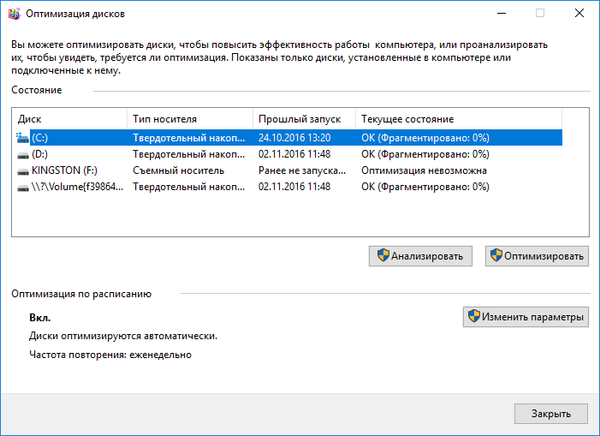
Defragmentacja dysków SSD w systemie Windows 10 jest przeprowadzana tylko z włączonym kopiowaniem w tle (ochrona systemu jest aktywna) raz w miesiącu, ale w przypadku takich dysków jego istota różni się nieco od defragmentacji plików na dysku twardym. W niektórych przypadkach przydatny jest brak defragmentacji plików (na przykład z późniejszym wzrostem jego rozmiaru).
Co należy wyłączyć ręcznie, a co nie
Wielu użytkowników, którzy czytają stary artykuł na temat konfigurowania systemu Windows 10 do pracy z dyskami SSD, argumentuje, że SuperFetch, buforowanie i indeksowanie plików powinny być wyłączone. Te wskazówki mają miejsce do życia, ich wdrożenie doprowadzi do utraty wydajności i użyteczności przy komputerze.
Następnie rozważamy wszystkie opcje optymalizacji wydajności dysku półprzewodnikowego w „pierwszej dziesiątce”, zauważając, że co najmniej 15% miejsca musi być wolne na dysku, aby uzyskać zalety szybkiej pracy. I to jest bardzo ważne..
Dezaktywuj plik wymiany
Jeśli nie ma wystarczającej ilości pamięci RAM do wygodnej obsługi i niektórych zadań, zaleca się użycie pliku wymiany.
Fakt ten jest również wspierany przez fakt, że mechanizm jego działania implikuje minimalną liczbę dostępów pliku pagefile.sys do zapisu, niezależnie od ilości zainstalowanej i wolnej pamięci RAM. Liczba operacji odczytu przekracza liczbę dostępów do zapisu o około 40 razy.
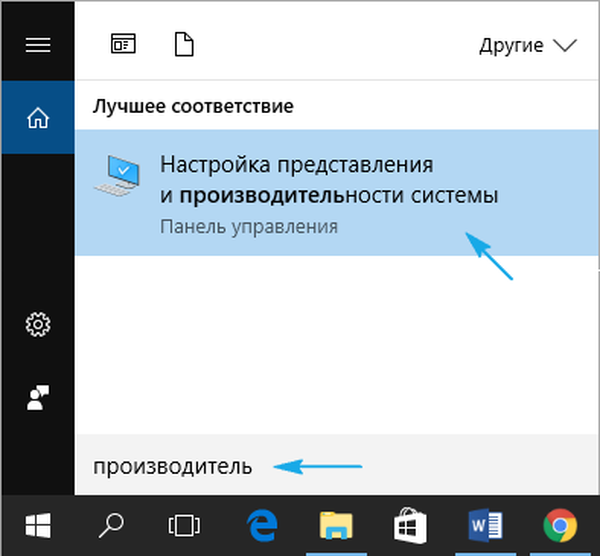
Gdy plik wymiany jest wyłączony, nawet z 8 lub więcej GB pamięci RAM, niektóre „ciężkie” aplikacje odmawiają uruchomienia (na przykład Adobe Premier) lub regularnie się zawieszają. Być może będziesz musiał zapłacić za zwiększenie zasobu SSD po tej cenie.
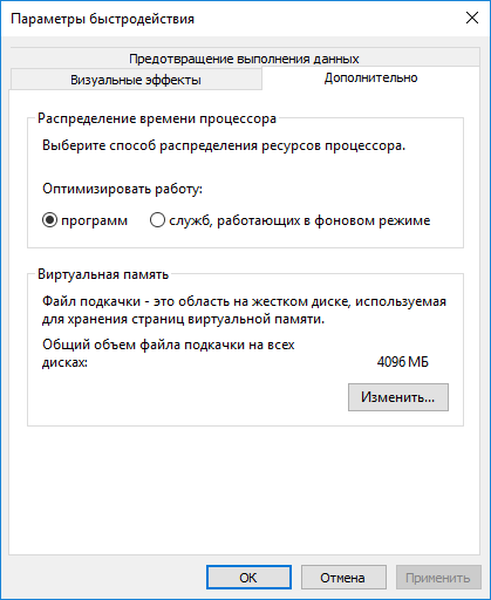
Wyłącz hibernację
Kolejną kontrowersyjną funkcją jest dezaktywacja możliwości przejścia komputera w tryb hibernacji. Służy również do szybkiego uruchamiania systemu Windows 10. W tym celu w woluminie systemowym tworzony jest plik hiberfil.sys. W nim „dziesięć” zapisuje zawartość pamięci RAM (w przypadku hibernacji) lub pliki niezbędne do szybkiego uruchomienia systemu. Rozmiar pliku zajmuje tyle miejsca, ile pamięci RAM zainstalowanej na komputerze, a ilość zapisanych w nim danych nie przekracza aktualnego rozmiaru używanej pamięci RAM.
Jeśli dla komputera dezaktywacja funkcji przełączania systemu w tryb hibernacji nie jest krytyczna, to dla właścicieli laptopów spowoduje to przyspieszone rozładowanie baterii i konieczność oczekiwania na włączenie urządzenia. Proces ten może się przeciągać przy dużej liczbie programów umieszczanych podczas uruchamiania, szczególnie na starych urządzeniach. W przypadku komputera czekanie na pełne obciążenie jest istotne, jeśli chcesz przedłużyć żywotność drogiego dysku SSD.
Możliwe jest również zmniejszenie głośności pliku hiberfil.sys poprzez wyłączenie hibernacji bez wyłączania szybkiego rozruchu.
Odzyskiwanie systemu
Gdy funkcja „Historia plików” jest włączona, a punkty przywracania systemu są automatycznie generowane przed wykonaniem operacji wpływających na system (instalowanie / odinstalowywanie oprogramowania), fizyczny zasób SSD zostaje zmniejszony. Dlatego zaleca się wyłączenie historii plików i utworzenie punktów odzyskiwania. Ale takie ostrożne podejście do dysku może spowodować utratę danych lub konieczność zresetowania systemu w przypadku poważnej awarii i niemożności przywrócenia do poprzedniego stanu.
W przypadku korzystania z koreańskiego dysku SSD firmy Samsung można to zrobić za pomocą zastrzeżonej aplikacji Samsung Magician. Tworzenie kopii zapasowej w tle może prowadzić do zmniejszenia wydajności SSD podczas wykonywania wielu innych zadań w przypadku pracy z systemem plików multimedialnych. Dlatego tworzenie kopii zapasowych danych powinno być wykonywane, gdy komputer jest bezczynny..
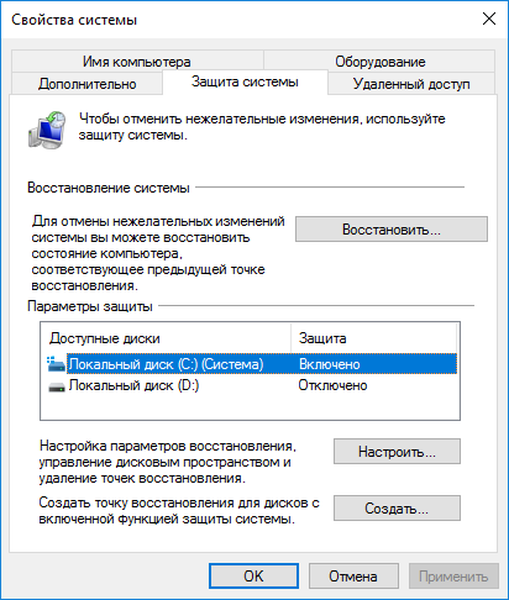
Intel w połączeniu z Microsoftem kategorycznie nie zaleca wyłączania funkcji ochrony systemu operacyjnego. Dzięki niemu możesz szybko przywrócić komputer do stanu bez strat lub przy minimalnej utracie danych użytkownika..
Przenieś pliki tymczasowe i pliki użytkownika na dysk twardy
Inną opcją zmniejszenia zużycia dysku SSD jest przesyłanie plików tymczasowych i danych użytkownika na partycje fizycznie zlokalizowane na dysku twardym. Dlatego wielokrotne zastępowanie działających plików i ich regularna zmiana (na przykład przechowywane na pulpicie lub w Moich dokumentach) nieznacznie zmniejszą liczbę operacji zapisu na dysku SSD.
Zwykle dyski SSD są używane jako dyski systemowe, dlatego przechowywanie na nich biblioteki multimediów lub katalogu obrazów nie jest wskazane (nie dotyczy to gier). Rzeczywiście, w trakcie procesu optymalizacji wpływa to na wiele plików, dla których prędkość odczytu nie ma większego znaczenia, ich bloki są wielokrotnie przenoszone.
Superfetch, indeksowanie plików dla przyspieszonego wyszukiwania, buforowanie rekordów i inne
Używanie lub wyłączanie tych funkcji stanowi większy problem niż w przypadku innych. Różni producenci umieszczają sprzeczne dane na swoich zasobach. Użytkownik musi zdecydować, który z nich, ale zdecydowanie powinieneś zapoznać się z zaleceniami wiodących programistów SSD.
Według przedstawicieli Microsoft funkcje Prefetch i Superfetch działają z powodzeniem na dyskach SSD, po wprowadzeniu znacznych zmian w systemie Windows 10. Samsung twierdzi, że dysków SSD nie należy używać z włączoną funkcją Superfetch.
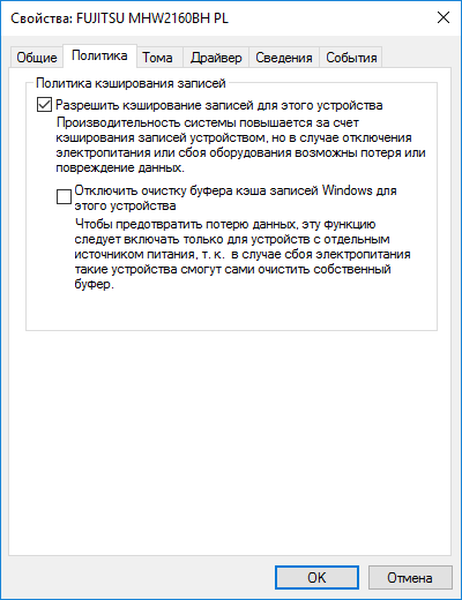
Jeśli chodzi o czyszczenie bufora pamięci podręcznej, tutaj informacje są również radykalnie różne, nawet w ramach jednego producenta SSD bez wiarygodnych informacji z tego lub innego punktu widzenia. Można użyć samego bufora pamięci podręcznej, nie wpłynie to na żywotność pamięci flash.
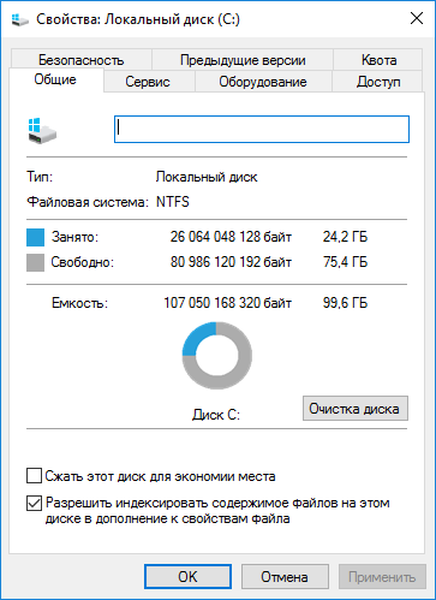
Wyszukiwanie i indeksowanie
W systemie Windows 10 usługa indeksowania w celu indeksowania jest bardziej aktywnie indeksowana, ale bez niej ikona wyszukiwania, która jest zawsze w widocznym miejscu, będzie bezużyteczna i nie będzie można natychmiast uruchomić narzędzia systemowego ani otworzyć często używanego pliku. Czy warto nieco wydłużyć czas pracy dysku SSD kosztem wygody - sam zdecyduj.
Uogólnienie i przydatne wskazówki
Jak już wspomniano, w celu zapewnienia wysokiej wydajności działania dysku SSD musi on mieć około 15% lub więcej wolnego miejsca, co jest związane ze specyfiką przechowywania danych cyfrowych na takich nośnikach. Wielu programistów SSD zapewnia zastrzeżone narzędzia, których zadaniem jest zarezerwowanie około 15% miejsca poprzez utworzenie ukrytego woluminu.
Napęd musi być w trybie AHCI. Można to sprawdzić w Menedżerze zadań (wywoływanym przez Win → X).
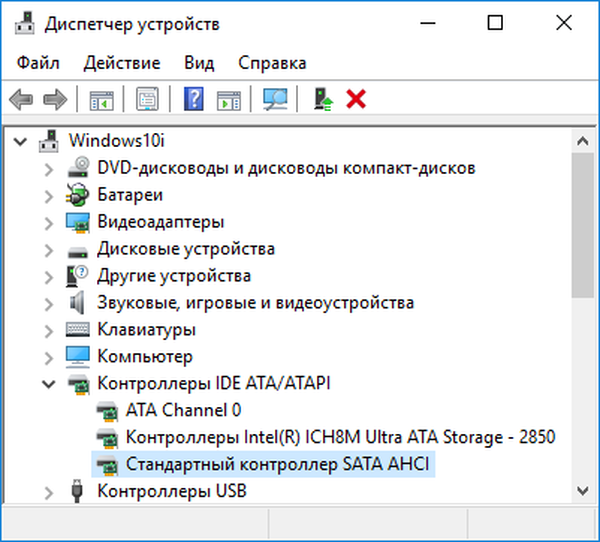
Podłączanie dysków SSD, bez względu na to, kto jest ich producentem, jest zdecydowanie zalecane do szybkiego interfejsu SATA trzeciej generacji, który nie korzysta z kontrolerów innych producentów. Zdarza się, że płyta główna ma mikroukład dla procesora Intel lub AMD i dodatkowe porty na kontrolerach innych firm.
Podłącz dysk SSD, oczywiście, do pierwszego. Możesz je zidentyfikować, zaznaczając na płycie głównej i korzystając z instrukcji obsługi płyty systemowej lub laptopa.
Od czasu do czasu odwiedzaj witrynę producenta multimediów cyfrowych lub zasoby pomocy technicznej urządzenia i sprawdzaj, czy nie ma najnowszego oprogramowania układowego. Aktualizacje oprogramowania pozytywnie wpływają na wydajność sprzętu, dotyczy to nie tylko dysków półprzewodnikowych.
.











